Обновлено 2024 апреля: перестаньте получать сообщения об ошибках и замедлите работу вашей системы с помощью нашего инструмента оптимизации. Получить сейчас в эту ссылку
- Скачайте и установите инструмент для ремонта здесь.
- Пусть он просканирует ваш компьютер.
- Затем инструмент почини свой компьютер.
В Windows есть множество инструментов, которые можно использовать для развертывания образа из операционной системы в другие компьютерные системы без необходимости запускать его отдельно вручную. Однако иногда все может идти не так хорошо, и вы можете столкнуться с сообщением об ошибке: «Ошибка при попытке скопировать загрузочные файлы». Это происходит, когда вы пытаетесь применить bcdboot к новому образу. Некоторые из вас могут столкнуться с проблемой при попытке запустить двойной пуск.
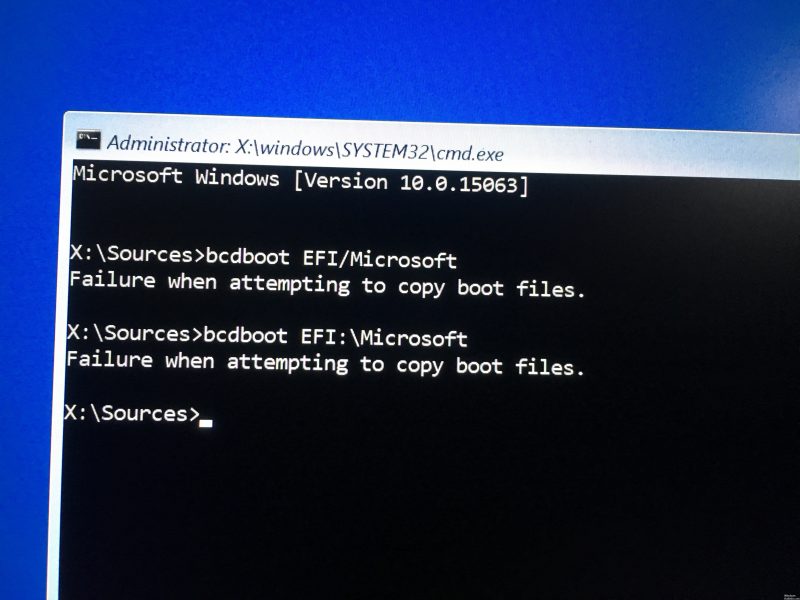
Bcdboot - это утилита командной строки, которую можно использовать для настройки загрузочных файлов операционной системы. Вы можете создавать разделы на жестком диске или даже восстановить поврежденный багажник файлы. Причиной сообщения об ошибке является неактивное состояние системного раздела. Если вы получили сообщение об ошибке выше, ваша операционная система не запускается, и вы можете только посмотреть на сообщение об ошибке. Однако это не совсем правильно, потому что мы покажем вам, как решить проблему с помощью простого решения.
Исправлена ошибка загрузки BCD при копировании загрузочных файлов через CMD.
Если вы запустите проигрыватель WinPE через интерфейс / параметры UEFI, BCDBOOT по умолчанию попытается работать с прошивкой GPT и EFI. Если запасной раздел EFI отсутствует, потому что он не был создан, вы получите: Ошибка при копировании файлов загрузки. Если вы запускаете привод WinPE с использованием параметров BIOS / LEGACY, BCDBOOT по умолчанию пытается работать с MBR и прошивкой BIOS.
Итак, если вы запускаете не-EFI диск на USB-накопителе, но ваш диск имеет GPT и UEFI, вы должны выполнить эту команду:

bcdboot c: \ Windows / s S: / f EFI
Следовательно, c означает раздел Windows, а S: раздел EFI.
И наоборот, если вы не можете или не хотите запускать LEGACY, вы должны использовать эту команду для создания старого диска MBR.
Обновление за апрель 2024 года:
Теперь вы можете предотвратить проблемы с ПК с помощью этого инструмента, например, защитить вас от потери файлов и вредоносных программ. Кроме того, это отличный способ оптимизировать ваш компьютер для достижения максимальной производительности. Программа с легкостью исправляет типичные ошибки, которые могут возникнуть в системах Windows - нет необходимости часами искать и устранять неполадки, если у вас под рукой есть идеальное решение:
- Шаг 1: Скачать PC Repair & Optimizer Tool (Windows 10, 8, 7, XP, Vista - Microsoft Gold Certified).
- Шаг 2: Нажмите «Начать сканирование”, Чтобы найти проблемы реестра Windows, которые могут вызывать проблемы с ПК.
- Шаг 3: Нажмите «Починить все», Чтобы исправить все проблемы.
bcdboot c: \ Windows / s S: / f BIOS
Где S: в данном случае системный раздел.
Если вы не уверены, поддерживает ли компьютер UEFI или LEGACY, попробуйте следующую команду:
bcdboot c: \ windows / ss: / f ALL
ALL означает, что файлы BIOS и UEFI копируются на жесткий диск.
Помните, что S - это системный раздел, а не раздел, содержащий файлы Windows.
Загрузка с диска Windows
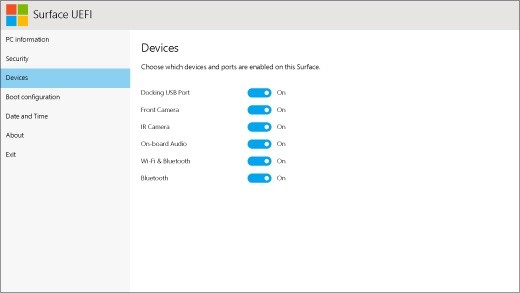
Вы должны загрузиться с вашего диска Windows, чтобы решить эту проблему.
- Загрузите компьютер с помощью поддержки установки Windows.
- Выберите правильное время и тип клавиатуры.
- В левом нижнем углу нажмите «Восстановить компьютер».
- На экране выбора параметров выберите Устранение неполадок.
- На экране устранения неполадок нажмите «Дополнительные параметры».
- Нажмите на команду командной строки.
- Введите следующие команды по одной, а затем нажмите клавишу ВВОД после каждой командной строки:
Bootrec / fixmbr
Bootrec / fixboot
Bootrec / scanos
Bootrec / rebuildbcd / rebuildbcd / rebuildbcd / rebuildbcd
Стоп-ы
Примерно через одну минуту после последнего заказа ваша машина выключается. Теперь вы можете удалить Windows Media.
Перезагрузите компьютер.
https://forums.whirlpool.net.au/archive/2460565
Совет эксперта: Этот инструмент восстановления сканирует репозитории и заменяет поврежденные или отсутствующие файлы, если ни один из этих методов не сработал. Это хорошо работает в большинстве случаев, когда проблема связана с повреждением системы. Этот инструмент также оптимизирует вашу систему, чтобы максимизировать производительность. Его можно скачать по Щелчок Здесь

CCNA, веб-разработчик, ПК для устранения неполадок
Я компьютерный энтузиаст и практикующий ИТ-специалист. У меня за плечами многолетний опыт работы в области компьютерного программирования, устранения неисправностей и ремонта оборудования. Я специализируюсь на веб-разработке и дизайне баз данных. У меня также есть сертификат CCNA для проектирования сетей и устранения неполадок.

